天天桌面便签是一款十分智能的编辑便签工具,你可以通过该功能进行文字内容的编辑,以及插入有需要的图片以及设置便签背景页面等,当你在该便签工具中新建了多个便签内容之后,担心会不小心删除了这些重要的便签内容,于是想要将重要的内容进行导出备份到电脑系统中,那么如何操作呢,其实可以直接进入到管理便签的窗口中,将需要进行导出的便签内容右键即可选择导出为Word、txt以及图片等格式文件,下方是关于如何使用天天桌面便签导出备份的具体操作方法,如果你需要的情况下可以看看方法教程,希望对大家有所帮助。
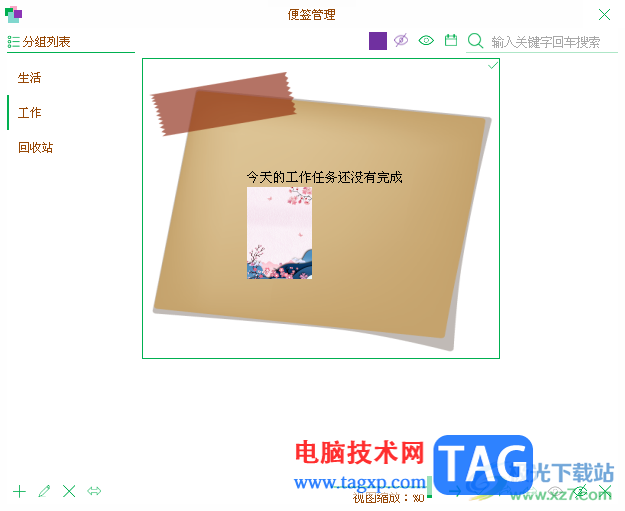
1.启用天天桌面便签之后,直接在编辑好自己需要的便签内容。

2.之后使用鼠标进行右键点击该便签页面,即可弹出一个菜单选项,选择其中的【管理便签】这个选项进入。
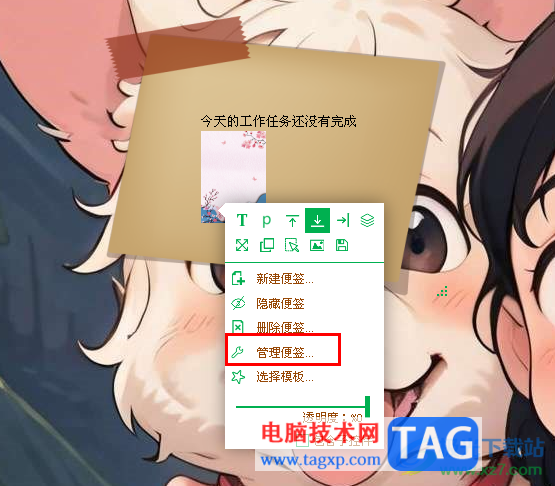
3.随后即可在页面上找到自己需要进行备份的便签,将其右键点击一下,即可弹出一个菜单选项,将其中的【导出】选项点击一下。
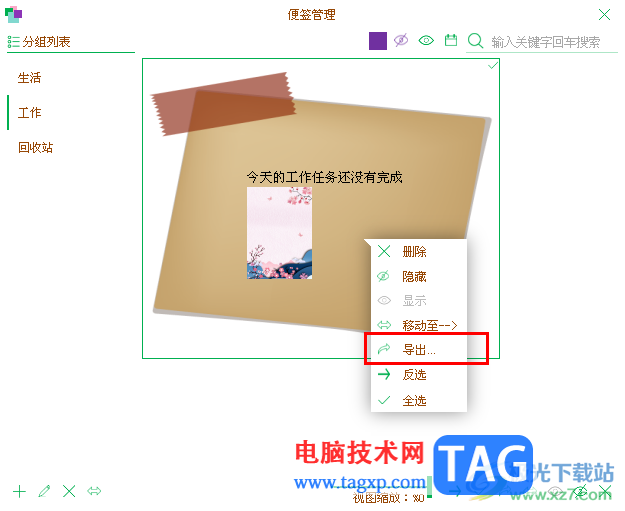
4.接着会出现三个选项,根据自己的需求来选择导出的文件类型,这里小编选择导出为word文档。
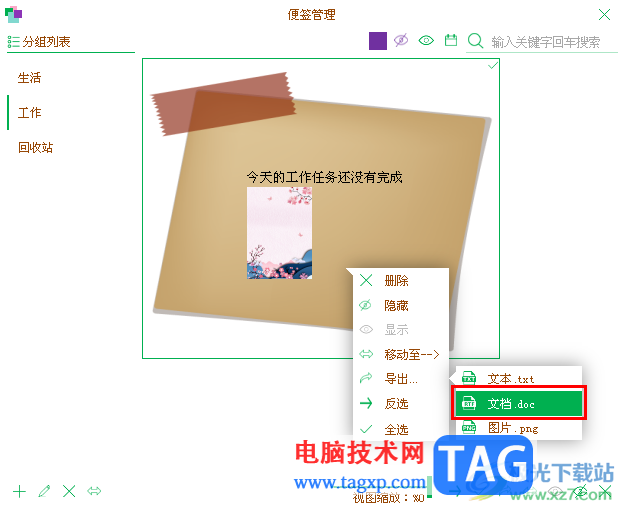
5.随后即可在页面上打开一个保存文件的窗口,我们需要选择一个保存文件的位置,之后大家确定按钮即可保存。
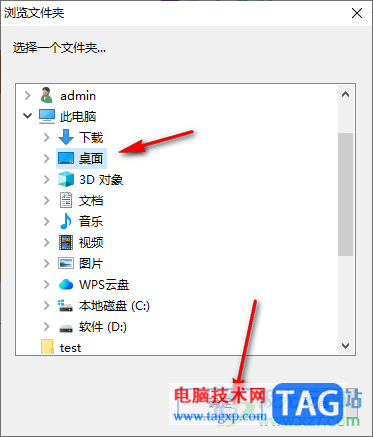
6.最后你可以双击保存好的Word文档,就可以查看到详细的内容了,如图所示。
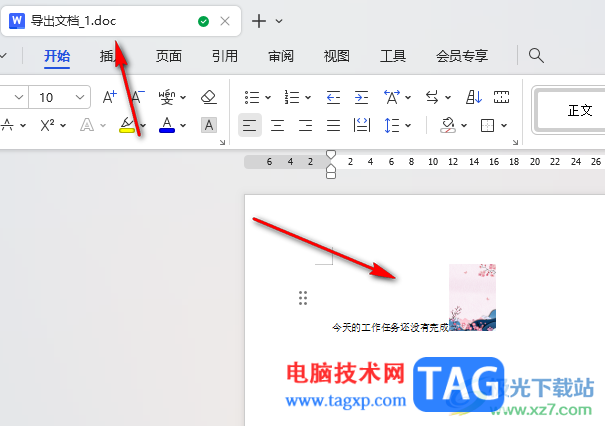
以上就是关于如何使用天天桌面便签进行备份保存的具体操作方法,你可以通过天天桌面便签进行编辑多个不同的便签内容,而其中可以将比较重要的便签进行导出备份到电脑系统中,防止出现丢失的情况,感兴趣的话可以操作试试。
 editplus打开的窗口显示在顶部的教程
editplus打开的窗口显示在顶部的教程
editplus一功小巧且强大的编辑器软件,用户可以用来处理文本、......
 外设连接不稳定的故障处理:外设连接不
外设连接不稳定的故障处理:外设连接不
外设连接不稳定常常令人挠头,尤其是在使用各种设备进行办公......
 AVS Video Editor设置转场的教程
AVS Video Editor设置转场的教程
AVSVideoEditor是一款超强的视频编辑、媒体剪辑软件,可以将影片......
 学会四招成为Excel函数应用高手
学会四招成为Excel函数应用高手
1.常见公式用按钮 在Excel中,我们经常遇到求和、求平均值、求......
 笔记本电池不充电解决方案:是什么原因
笔记本电池不充电解决方案:是什么原因
笔记本电脑的电池是其重要组成部分,能够影响到用户的工作效......

为了更好地修饰文章,我们还可以给文字添加边框和底纹,从而使得版面划分比较清晰,下面我们通过一个练习来学习操作; 1、输入文字 1)启动Word,自动打开一个空白文档; 2)点菜...

大家常常通过WPS中的文字文档来进行资料的汇总和编辑操作,其中我们可以使用到该软件中的多种功能来帮助自己更好的完成编辑操作,其中有一个行号功能,当你想要知道自己在页面上编辑了...
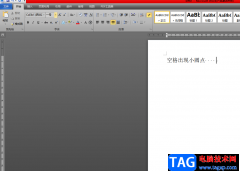
在word软件中用户可以感受到许多的专业且实用的功能,这些功能能够让用户快速解决编辑问题,还能够提升自己编辑文档的速度,给用户带来了许多的便利,因此word软件也受到了许多用户的喜...

Word文档是一款我们都非常熟悉的办公软件,在Word文档中我们通常都会将文本段落设置为首行缩进2字符的效果,但是有的小伙伴发现自己在设置时文本没有反应,那小伙伴们知道遇到这种情况该...

word软件是由微软公司发布的一款专业的文字处理工具,用户一般会用来编写文中、设置文档格式或是调整文本排版方式等,总的来说word软件是一款专门用来编辑文档的软件,因此word软件成为了...

很多小伙伴之所以会选择使用Word程序来对文档进行编辑,就是因为Word中丰富的功能可以满足我们对于文档编辑的各种需求,无论是文字的编辑以及调整,还是图片的插入以及设置,在Word中都可...

有的小伙伴在使用WPS对文字文档进行编辑时经常会需要在文档中添加各种批注,但在实际操作的过程中,有的小伙伴可能会遇到插入批注之后,无法进行批注内容的编辑,文档中找不到批注框,...

我们常常通过WPS进行编辑文档,如果你编辑的文档内容比较多,会进行文档页面编码设置,那么可以设置页码在页面顶部或者是底部的位置,而有的小伙伴想要设置页码从任意一页进行设置成开...

越来越多的用户会在电脑上安装下载word软件,因为这款办公软件可以让用户编辑文档文件,给用户带来了不少的好处,当用户在使用这款办公软件时,就会发现其中的功能是很强大的,可以根...
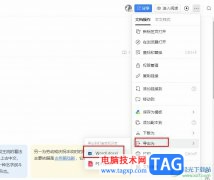
很多小伙伴之所以喜欢使用钉钉来进行日常办公,例如线上交流或是文件传输,就是因为钉钉中的功能十分的丰富,不仅支持文件传输,还支持文档在线编辑。有的小伙伴在钉钉中创建并完成对...

在Word中编制目录最简单的方法是对要显示在目录中的标题使用内置的标题样式或大纲级别格式。本节先介绍使用标题样式建立目录的过程,步骤如下: 1.首先对要显示在目录中的标题应...

当我们从网页上复制内容到Word文档中的时候,免不了会遇到超链接,少的时候一个一个删也还勉强能接受,如果超链接多了呢?有没有什么一次性根除它们的灵丹妙药呢?呵呵,有的,...

很多小伙伴在对文字文档进行编辑时都会选择使用Word程序,因为Word中有许多实用功能,能够帮助我们对文字文档进行各种设置。有的小伙伴在使用Word程序对文字文档进行编辑的过程中想要在文...
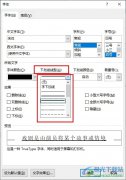
很多小伙伴之所以会选择使用Word程序来对文字文档进行编辑,就是因为在Word程序中,我们可以根据自己的需求对文字文档进行各种设置,例如给文字文档中的部分文字添加下划线。添加下划线...

Word文档是一款非常好用的软件,其中的功能非常丰富并且实用,很多小伙伴都在使用。如果我们在Word文档中插入表格后,需要选中某行或者某列进行编辑处理,小伙伴们知道具体该如何进行操...